Jika anda ingin menjalankan Linux daripada pemacu kilat USB, Puppy Linux ialah pilihan terbaik. kenapa? Ia boleh berfungsi daripada peranti storan boleh tanggal. Ia datang dengan setiap program yang anda perlukan. Dan, yang paling menarik, Puppy datang dalam berpuluh-puluh perisa Linux, seperti Ubuntu, yang sudah diketahui ramai orang.
Dalam panduan ini, kami akan membincangkan cara menyediakan Puppy Linux pada pemacu kilat USB. Kami juga akan menunjukkan kepada anda cara menggunakan Puppy, dan banyak lagi!
Nota: untuk menggunakan Puppy Linux secara optimum; anda harus mempunyai pemacu kilat USB bersaiz sekurang-kurangnya 4 GB. Jika tidak, anda tidak akan mempunyai banyak ruang untuk fail dan data lain.
Memuat turun Puppy Linux
Untuk menggunakan Puppy Linux pada pemacu kilat USB, OS mesti dimuat turun dari internet. Memuat turun Puppy Linux memerlukan mendapatkan keluaran ISO terkini sistem pengendalian. Untuk mengetahui cara mendapatkan Puppy Linux terkini, ikut arahan langkah demi langkah di bawah.
Langkah 1: Pergi ke tapak web rasmi Puppy Linux dan cari ikon muat turun. Klik padanya dengan tetikus anda.
Langkah 2: Dengan memilih ikon "Muat Turun" di tapak web Puppy Linux, anda akan dibawa ke halaman muat turun. Pada halaman muat turun, terdapat beberapa keluaran Puppy Linux yang berbeza untuk dipilih.
Dalam panduan ini, kami akan menumpukan pada menyediakan Puppy Linux berdasarkan Ubuntu 18.04 LTS (Ubuntu Bionic). Ia adalah keluaran LTS Ubuntu, ia boleh dipercayai, dan ia adalah sistem pengendalian yang kebanyakan pengguna Linux sudah biasa.
Nota: jangan ragu untuk mencuba putaran lain Puppy Linux yang disenaraikan pada halaman muat turun. Ketahuilah bahawa panduan ini tidak akan menumpukan pada keluaran lain ini. Anda akan bersendirian!
Pilih pautan muat turun "Ubuntu Bionic 64" atau "Ubuntu Bionic" untuk memulakan proses muat turun.
Langkah 3: Selepas mengklik pada butang "Muat Turun", keluaran Ubuntu Bionic Puppy Linux akan mula memuat turun ke PC Linux anda. Bersabar dan biarkan proses selesai.
Apabila muat turun selesai, anda akan mempunyai keluaran terbaru Puppy Linux (Bionic Pup) pada komputer anda. Kini tiba masanya untuk menyediakan sistem pengendalian pada pemacu kilat USB. Beralih ke bahagian seterusnya panduan untuk meneruskan!
Berkelip Puppy Linux ke USB
Puppy Linux ialah sistem pengendalian Linux yang berterusan. Berterusan bermakna apabila Puppy dipancarkan ke peranti USB anda, USB akan bertindak seperti pemacu keras komputer. Jadi, tidak kira berapa banyak gambar, video atau fail muzik yang anda letakkan padanya atau berapa banyak tapak web yang anda lawati, semuanya akan kekal sama setiap kali anda but masuk ke Puppy.
Walau bagaimanapun, sebelum kita boleh menyelidiki kuasa hebat Puppy Linux, kita mesti menunjukkan cara memasang sistem pengendalian. Untuk memulakan proses pemasangan, anda perlu memuat turun utiliti berkelip Etcher.
Kenapa Etcher? Ia adalah program hebat yang menjadikan fail ISO berkelip ke peranti USB menjadi sangat mudah . Selain itu, Etcher akan dijalankan pada Windows, Mac dan Linux. Memandangkan ia adalah platform merentas, sesiapa sahaja akan dapat menyediakan Puppy Linux pada USB pada mana-mana OS komputer!
Untuk mendapatkan Etcher, klik di sini . Kemudian, setelah anda mendapatkan Etcher pada PC anda, bukanya dan ikut arahan langkah demi langkah di bawah untuk menyediakan Puppy Linux pada peranti USB anda.
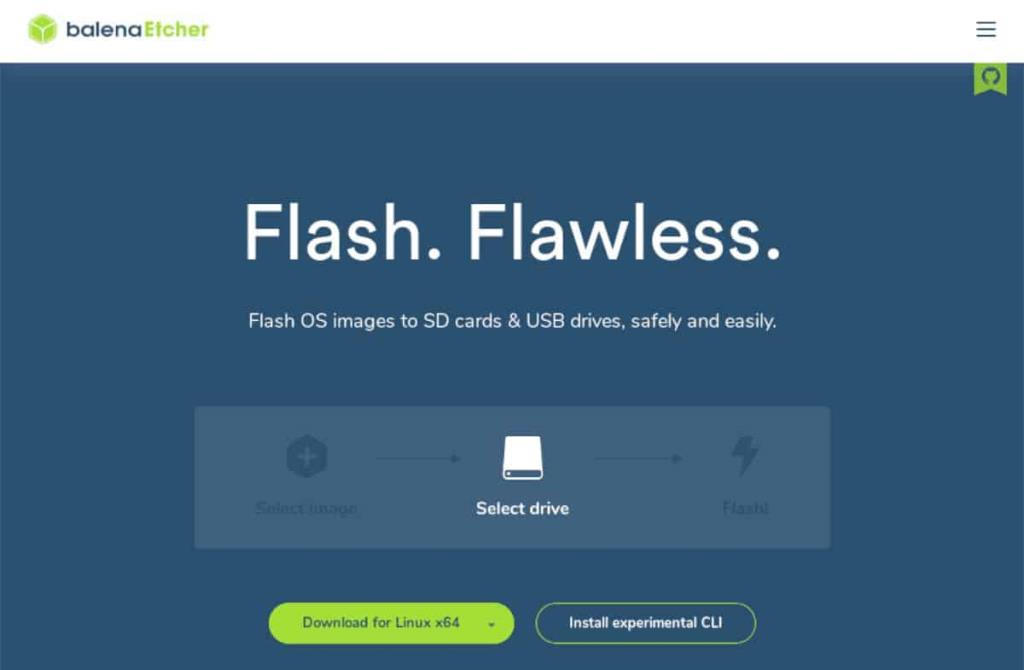
Langkah 1: Cari butang "Pilih imej" dan klik pada tetikus. Kemudian, semak imbas fail ISO Puppy Linux yang dimuat turun ke PC anda.
Langkah 2: Palamkan pemacu kilat USB. Kemudian, cari butang "Pilih pemacu" dan klik padanya untuk memilih pemacu kilat USB anda sebagai peranti untuk menyalakan Puppy Linux.
Langkah 3: Cari "Flash!" butang untuk memulakan proses berkelip.
Apabila proses berkelip selesai, but semula PC anda ke dalam BIOSnya dan konfigurasikan sistem untuk but daripada USB untuk mengakses Puppy Linux.
Menggunakan Puppy Linux
Menggunakan Puppy Linux bermula dengan but sistem pengendalian. Untuk melakukan itu, tunggu skrin but muncul. Kemudian, pilih “Bionicpup64 8.0″ atau Bionicpup 8.0” dan tekan kekunci Enter untuk memuatkan sistem pengendalian.
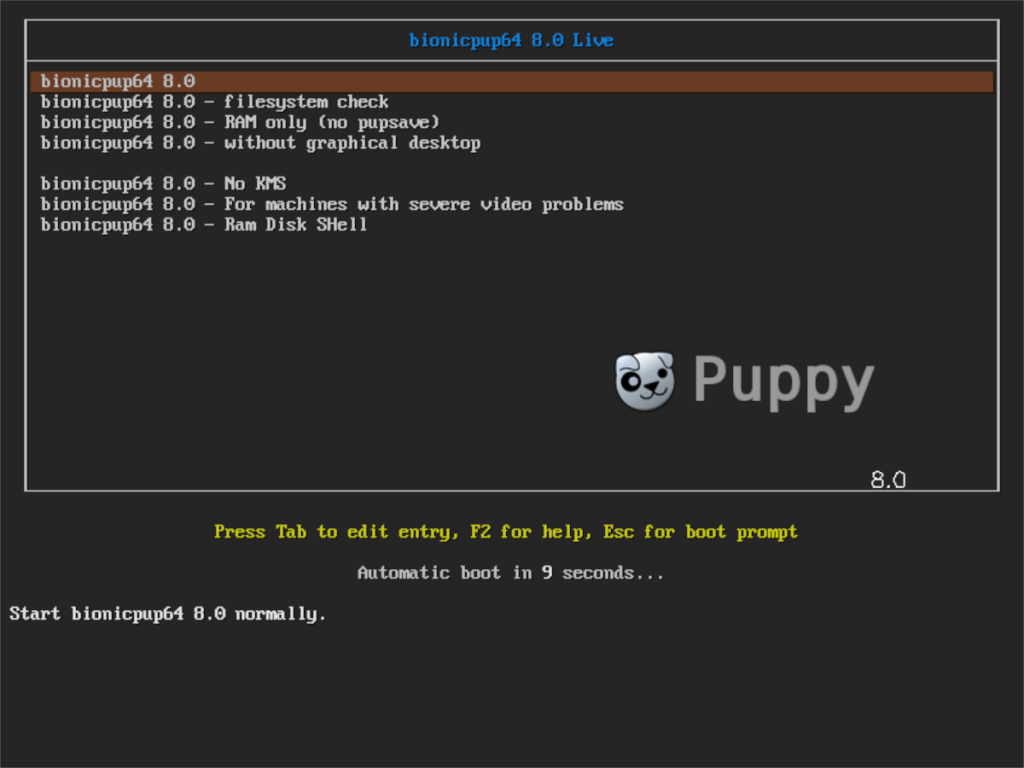
Apabila memilih "Bionicpup64 8.0," Puppy Linux akan memulakan urutan but. Duduk dan tunggu semasa ia mengkonfigurasi dirinya sendiri supaya ia dapat dijalankan pada perkakasan anda.
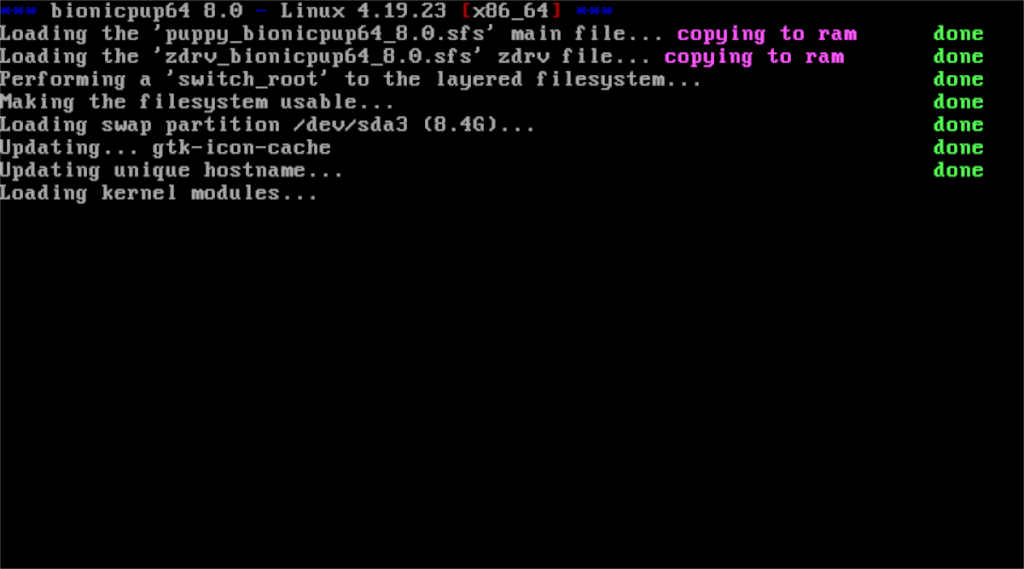
Selepas jujukan but, Puppy Linux akan memaparkan "Persediaan Pantas." Dalam tetingkap ini, anda akan diminta untuk menyediakan Negara, zon Masa dan reka letak papan kekunci anda. Anda juga boleh mengaktifkan tembok api dan menukar nama hos jika anda memilihnya.
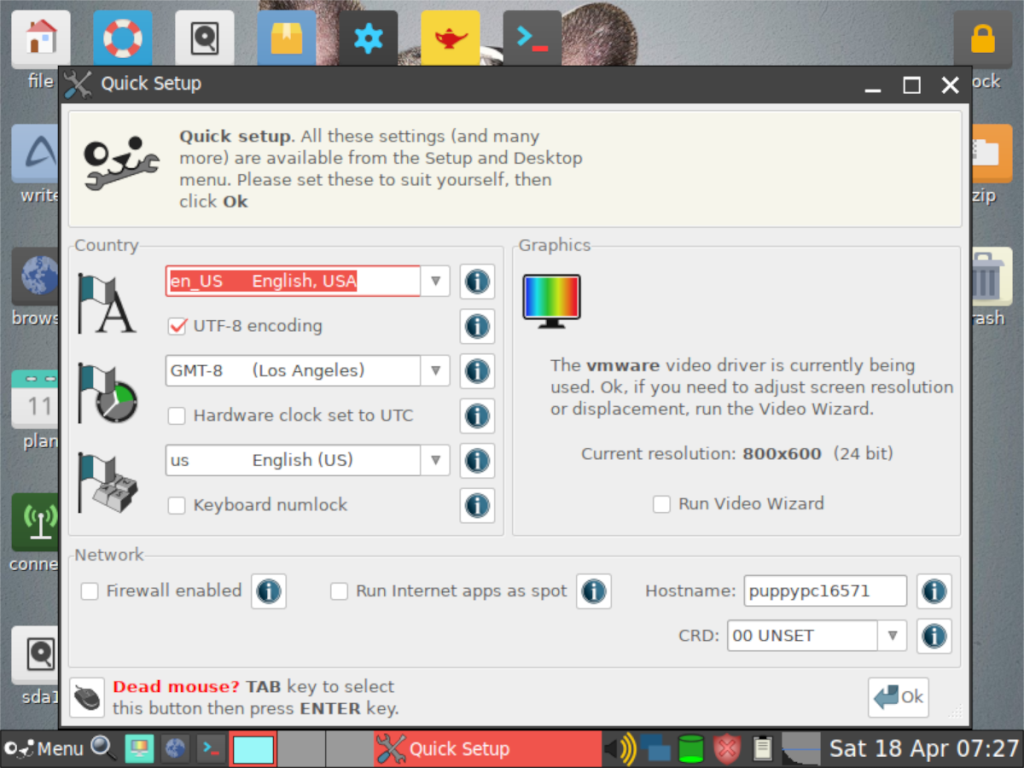
Sebaik sahaja anda telah mengkonfigurasi tetingkap "Persediaan Pantas", klik "OK" untuk menutupnya. Apabila tetingkap "Persediaan Pantas" ditutup, anda akan melihat desktop dengan banyak pintasan program yang berbeza. Klik pada mana-mana daripadanya dan mula menikmati sistem pengendalian USB Linux mudah alih baharu anda!
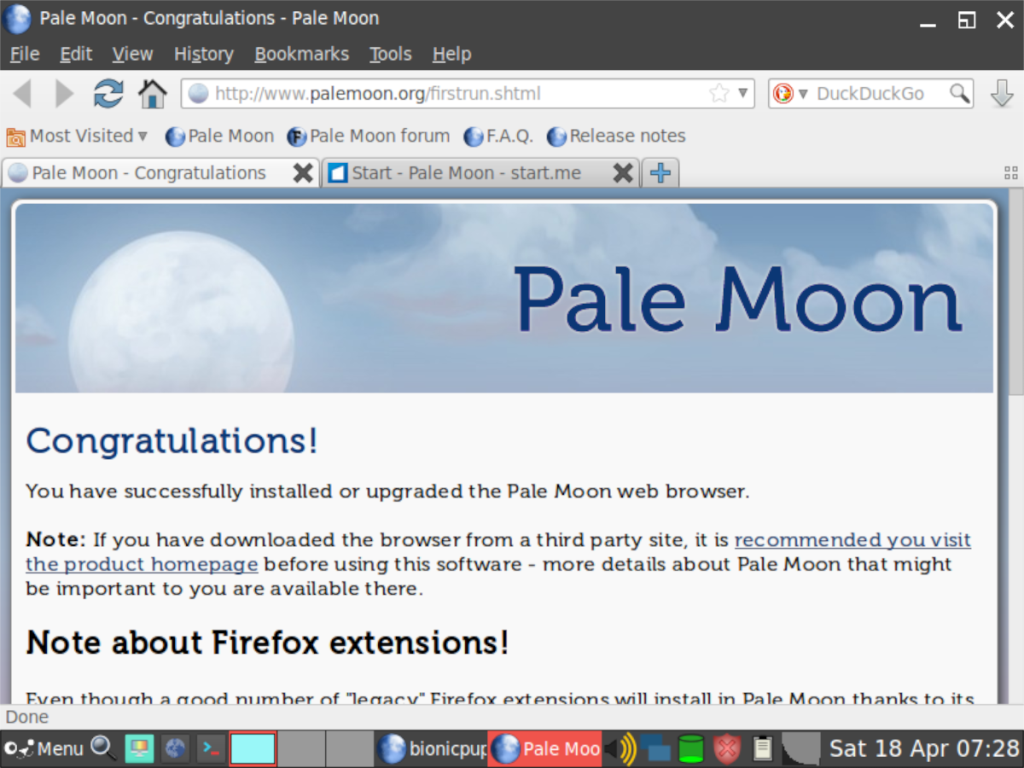

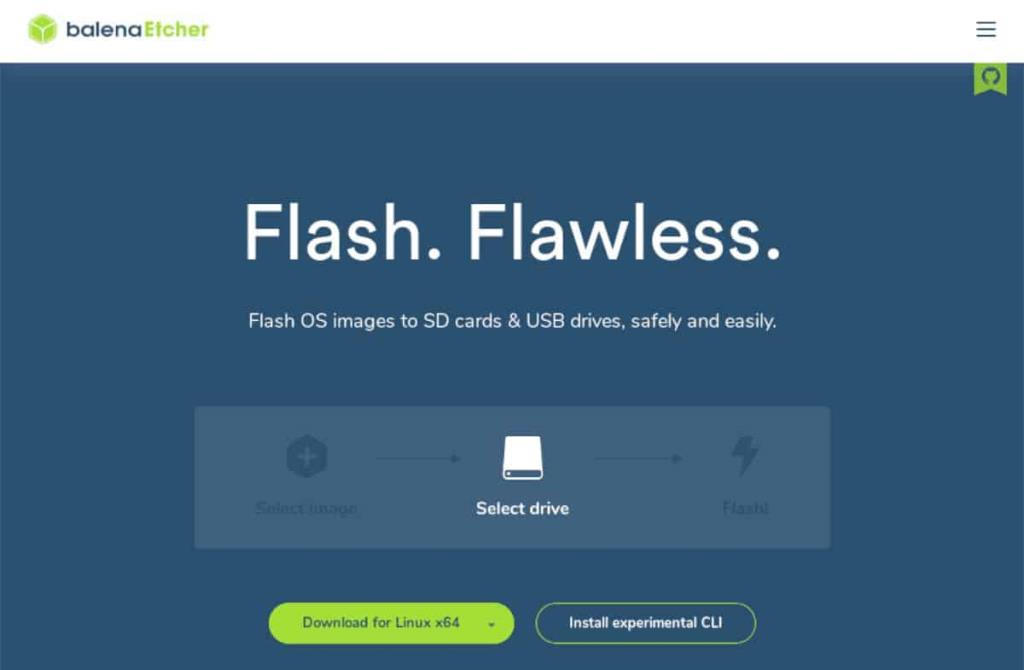
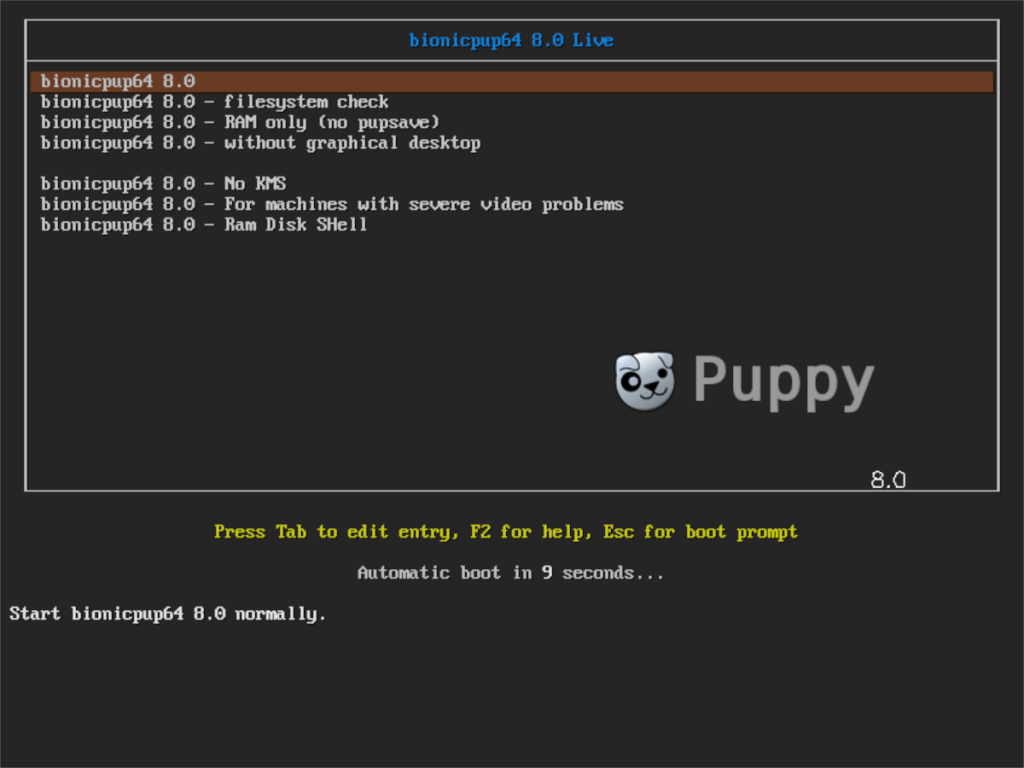
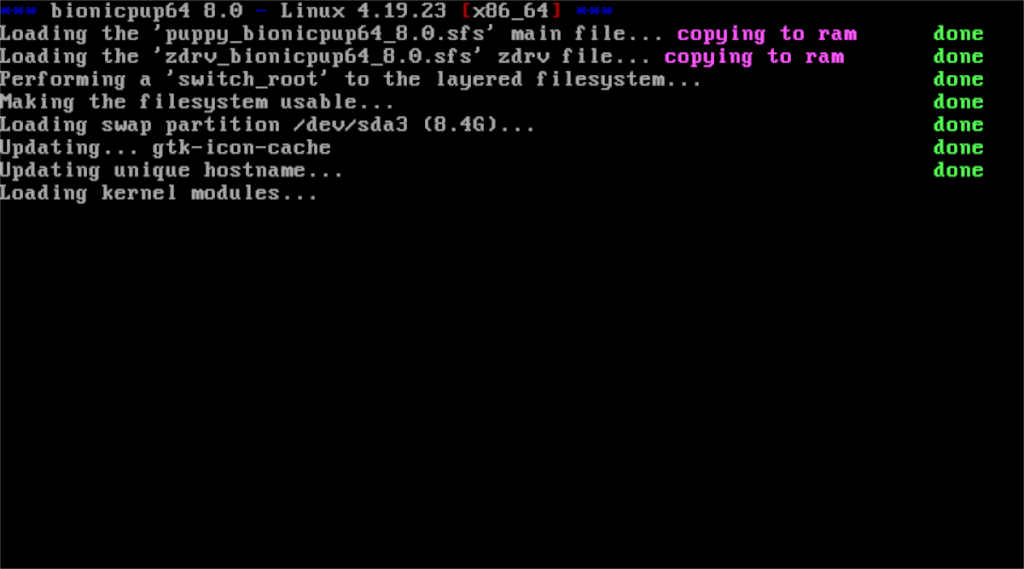
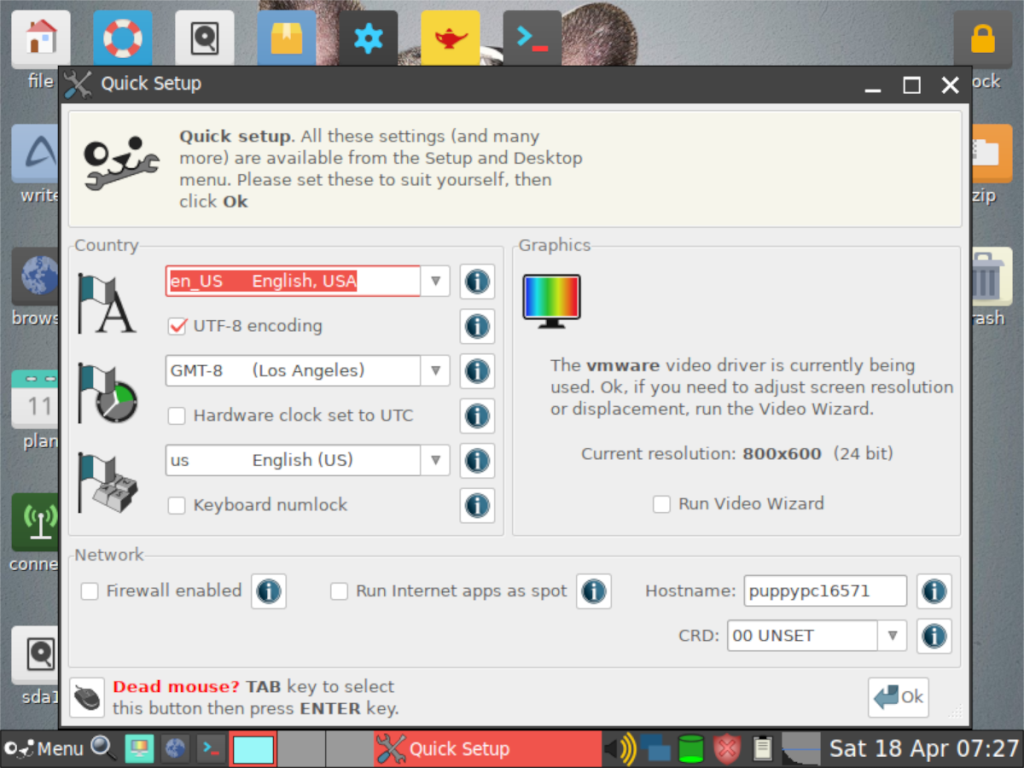
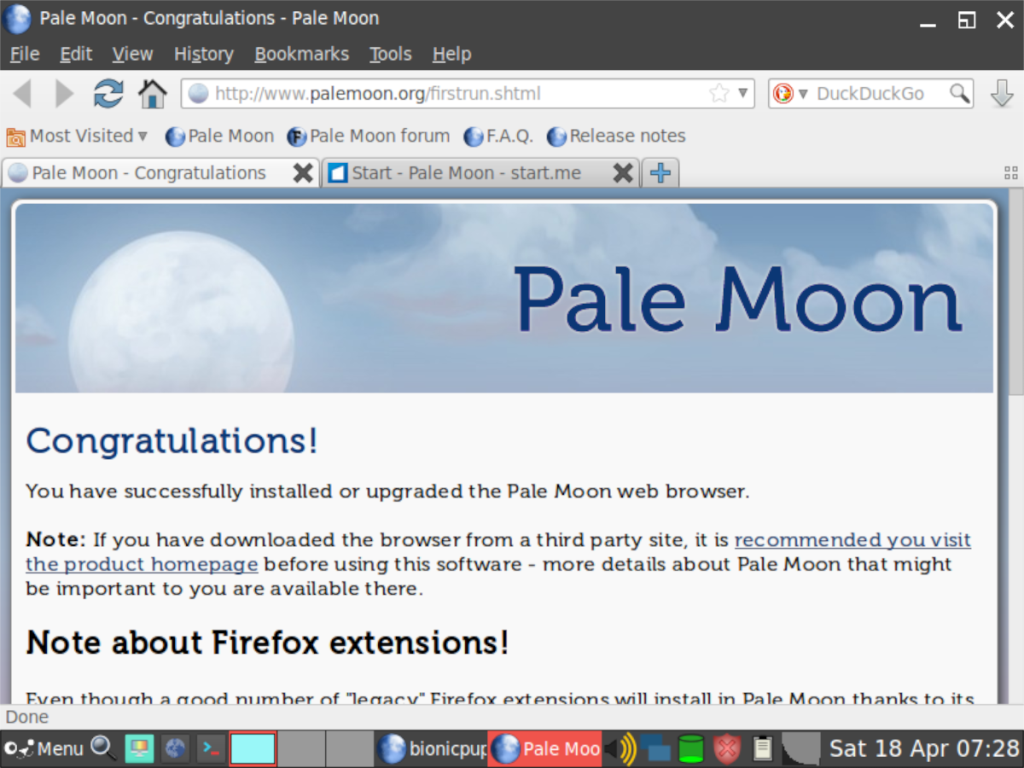



![Muat turun FlightGear Flight Simulator Secara Percuma [Selamat mencuba] Muat turun FlightGear Flight Simulator Secara Percuma [Selamat mencuba]](https://tips.webtech360.com/resources8/r252/image-7634-0829093738400.jpg)




